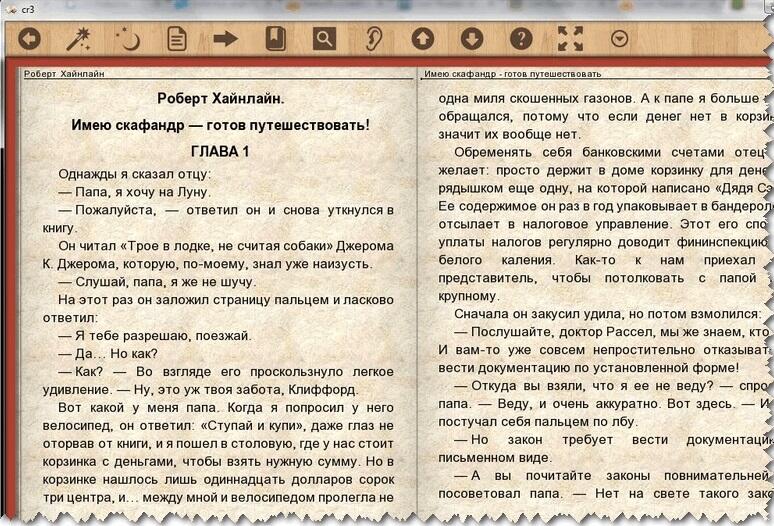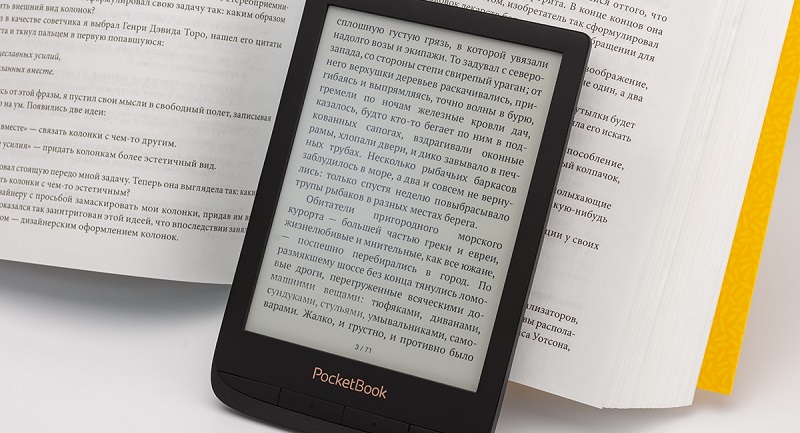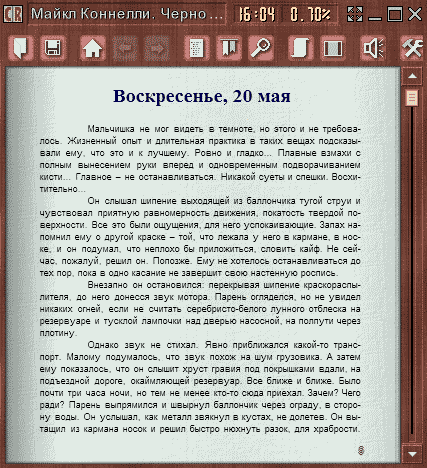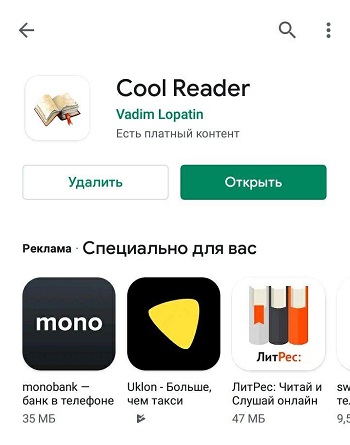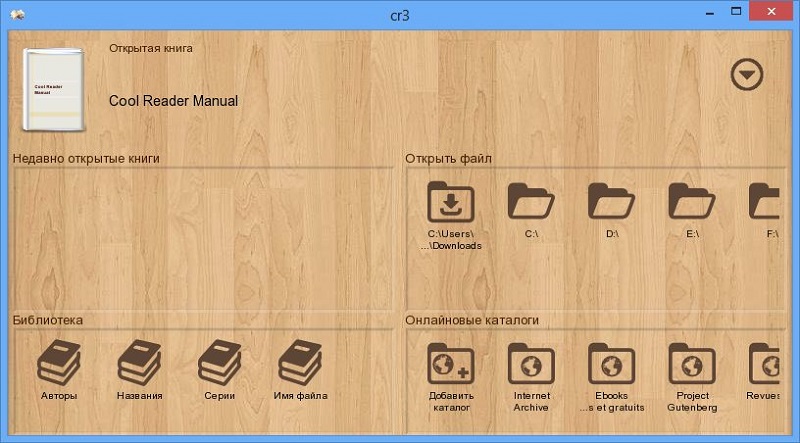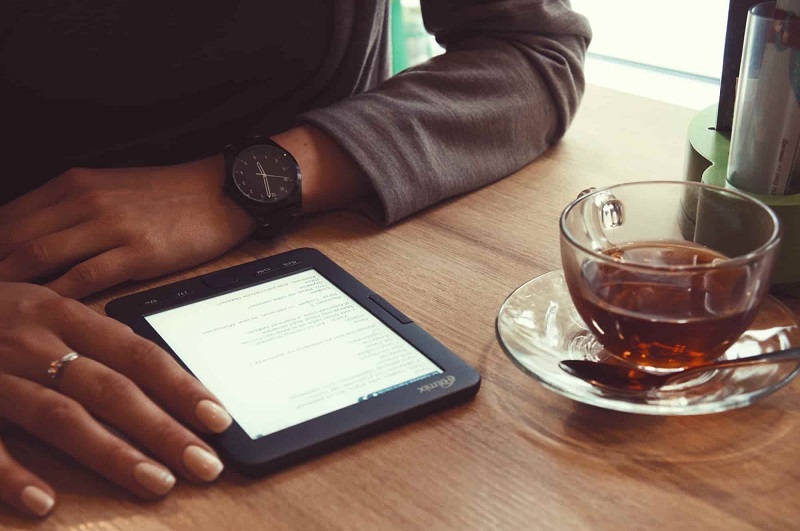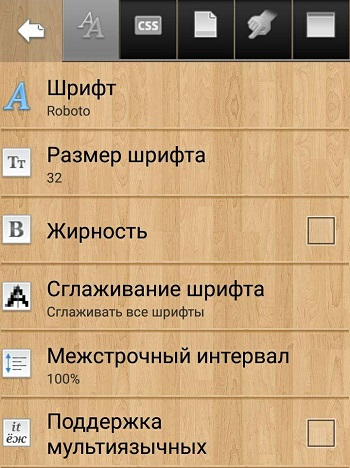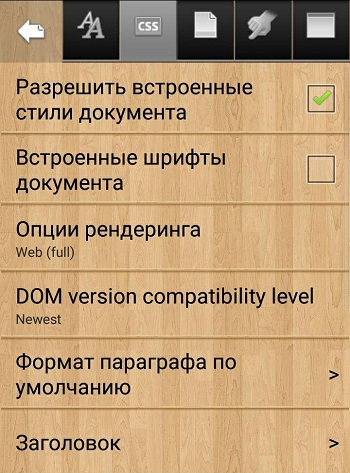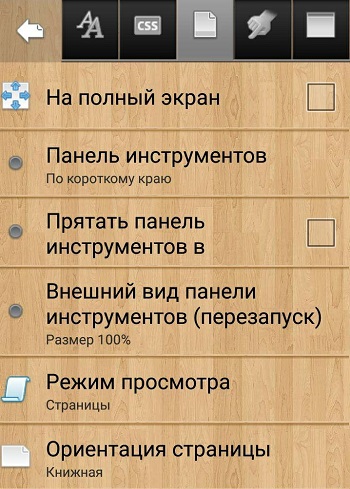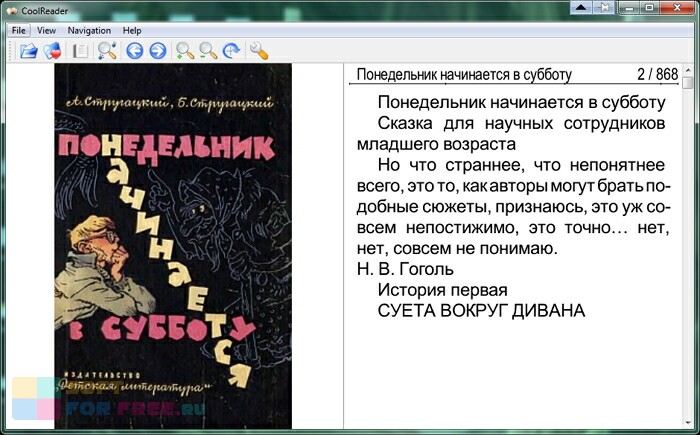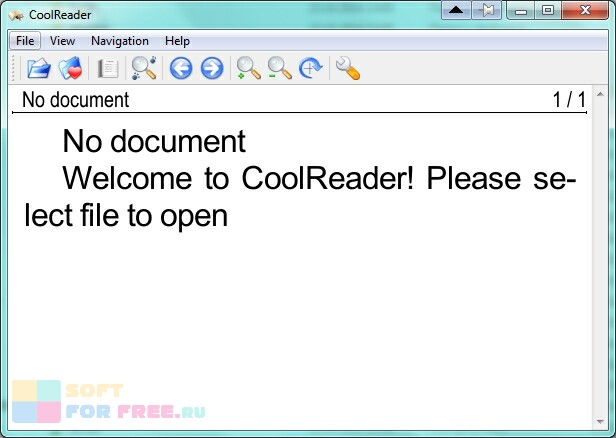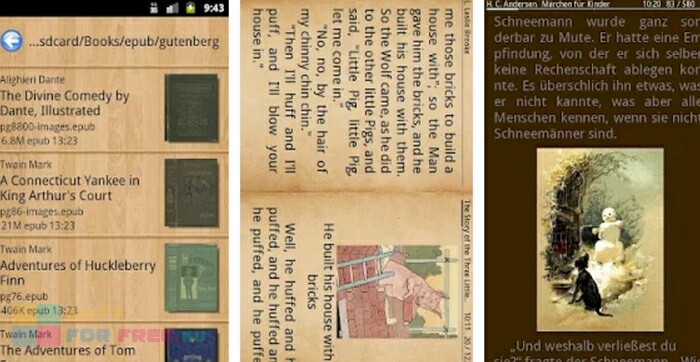Скачать |
Разработчик: | Vadim Lopatin |
| Платформа: | Windows 11, Windows 10, Windows 8, Windows 8.1, Vista, Windows 7 | |
| Размер: | 17 МБ | |
| Лицензия: | бесплатно | |
| Категория: Windows, Офис, Электронные книги Все файлы скачиваются с официальных сайтов. |

Из обзора вы узнаете функционал Cool Reader для Windows, преимущества и недостатки приложения, системные требования,
а также как установить Cool Reader на ваше устройство.
Чтобы установить Cool Reader надо:
- скачать Cool Reader на Windows бесплатно по ссылке с нашего сайта, внизу страницы;
- прочитать инструкцию по установке и запуску программы в этом обзоре.
Описание
Cool Reader — утилита, используемая для чтения книг в электронном виде. Великолепно подойдет тем, кто вынужден читать значительное количество литературы с экрана, благодаря уменьшению нагрузки на глаза. Скачать Cool Reader на Windows 11, 10, 8, 7 можно с нашего сайта.
Функционал
Стоит отметить возможности Cool Reader:
- утилита умеет распаковывать и изучать содержимое большинства известных типов архивов, включая zip и rar;
- имеется настройка чтения: текст показывается как бумажная книга или в форме списка;
- реализована плавная прокрутка текста, регулировка скорости;
- предусмотрена персонализация программы: возможность изменить фон, отрегулировать шрифты, определить стили и т.д.;
- применение движков SpeechAPI 4.0 и 5.1 предоставляют возможности для голосового воспроизведения книги;
- возможно преобразование текстового файла в аудиофайл в mp3 формате;
- подключение словарей произношений с дальнейшей настройкой и изменением;
- открытие книги на полном экране;
- умный перенос текста;
- анализ заголовков и последующее построение содержания в виде таблицы;
- пользователь может создавать закладки;
- поиск нужного фрагмента по тексту;
- выделение и дальнейшее перемещение выбранного фрагмента в clipboard;
- возможность отформатировать текст и экспортировать в HTML, TXT или RTF;
- показывает последние использовавшиеся документы, помнит позицию, создает автоматические закладки;
- программа переведена на целый ряд языков, включая русский.
- кроссплатформенность.
Достоинства и недостатки
Cool Reader — утилита, используемая для чтения электронных книг. Основное достоинство программы состоит в том, что она не дает уставать глазам и тем самым сохраняет зрение. Это достигается благодаря следующим особенностям:
- смена размера шрифта и последующее преобразование файла;
- сглаживание экранных шрифтов;
- изменение палитры;
- текстурирование фона;
- плавная прокрутка текста, настройка скорости.
Благодаря поддержке MS SAPI 4.0 и 5.1 утилита предлагает пользователям возможность чтения содержимого книги голосом. Это обеспечивает отдых глазам и позволяет параллельно решать иные задачи.
Весомое преимущество Cool Reader — оптимизация для работы с художественными книгами, распознавание множества форматов.
Утилита благодаря применению элементов AI определяет границы абзацев, понимает заголовки, цитаты.
Cool Reader работает с большинством популярных архиваторов, например, RAR и ZIP, не требуя от пользователя выполнять дополнительные действия по извлечению файлов.
Программа работает с целым рядом известных форматов, включая html, rtf, doc, txt, fb2, а также распознает многие кодировки.
Cool Reader не нужно устанавливать, приложение может быть запущено даже с флешек или карт памяти.
Приложение распознает обложки книг, выполненные в виде изображений в наиболее распространенных графических форматах, включая jpg, png, gif.
Утилита предоставляет сведения о книге, во время чтения показывает ее содержимое в виде содержания.
Системные требования
Для установки Cool Reader потребуется:
- Операционная система: Windows XP, Vista, 7, 8, 8.1, 10, 11.
- Процессор: от 2.2 ГГц.
- Оперативная память: от 2 Гб.
- Видеокарта: GeForce 9800 GT / Radeon HD 3870.
- Звуковая карта: Совместимая с DirectX 9.0c.
- Свободное место на жёстком диске: 1 Гб.
Вы можете скачать Cool Reader бесплатно последнюю версию утилиты по ссылке ниже. Распакуйте содержимое архива в отдельную папку. Найдите там файл cr3.exe и дважды клините по нему.
Как удалить
Если Windows 10, то:
Для удаления нужно зайти в Параметры системы и удалить программу.
Если Windows 7, то:
Пуск —> Панель управления —> Поиск (удаление программ) —> Находим программу и правой кнопкой мыши — Удалить
Похожие программы
- FBReader
- UBooks
- Балаболка
- STDU Viewer
- Calibre
- IBooks
- WinDjView
Стоит ли скачивать
Cool Reader — замечательная утилита для работы с электронными книгами, используемая на многих платформах. Приложение понравится всем, кому требуется постоянно читать с экрана, ведь благодаря множеству настроек позволяет настроить интерфейс под себя и тем самым снизить нагрузку на глаза. Скачать Cool Reader бесплатно можно по ссылке в конце обзора.
Видео обзор
Отзывы о программе
Практически все отзывы о приложении положительные. Пользователи отмечают удобство использования утилиты, интуитивно понятный интерфейс, возможность персонализации за счет целого ряда настроек, поддержку множества форматов, работу с архивами, установку на различных платформах, выполнение поиска в библиотеке, перечень последних использовавшихся файлов, наличие ночного режима. В числе преимуществ приложения отмечается возможность чтение текста голосом, а также возможность перевести книгу в аудиофайл, чтобы в дальнейшем прослушивать ее через музыкальный проигрыватель. В качестве неудобства отмечается, что название папки с книгами следует прописывать только латиницей, иначе напрямую они не открываются. Нужно запускать программу и через нее искать необходимый файл. Скачать Cool Reader бесплатно можно по официальной ссылке ниже.
Скачать Кул Ридер

Установок: 11 099 |
Категория | Windows, Офис, Электронные книги |
| Платформа: | Windows 11, Windows 10, Windows 8, Windows 8.1, Vista, Windows 7 | |
| Разработчик: | Vadim Lopatin | |
| Размер: | 17 МБ | |
| Лицензия: | бесплатно | |
| *все файлы скачиваются с официальных сайтов |
Ссылки на скачивание ведут на официальные сайты. Файл вы можете проверить антивирусной программой.
Несмотря на то, что к чтению, как к элементу досуга/развлечения и обучения, подрастающее поколение относится нейтрально, а некоторые и достаточно негативно, чтение книг всё ещё является крайне популярным средством скоротать время в дороге, в очереди, на работе и т. д. И десять, и пятьдесят лет назад наличие большой библиотеки воспринималось как некий элемент роскоши, что также расценивается и в настоящее время, но любители книг постепенно отходят от бумажных экземпляров, отдавая предпочтения менее атмосферным, но более компактным и удобным вариантам – электронным. И для персональных компьютеров, и для мобильных гаджетов существует огромное количество приложений-читалок, которые и предназначены для комфортного чтения электронных документов, а также редактирования их содержания (опционально) и оформления. А об одном из лидеров в данной категории программного обеспечения – о приложение Cool Reader и пойдёт речь в рамках настоящей статьи.
Где скачать и установить
Программа для чтения электронных книг под названием Cool Reader пользуется заслуженным повышенным спросом. Этот софт активно применяют в самих электронных читалках, устанавливают на компьютеры, ноутбуки, смартфоны и планшеты.
Не все знают, но Cool Reader является результатом работы отечественных разработчиков. Программа получила ряд положительных отзывов. Во многом за счёт своих широких возможностей, внушительного списка поддерживаемых форматов, а также приятного и дружелюбного интерфейса, упрощающего и улучшающего процесс чтения разной литературы.
В зависимости от того, на каких устройствах планируется использовать Cool Reader, можно дать некоторые рекомендации относительно установки.
Установка на ПК и ноутбуки
Разобраться с тем, как установить утилиту Cool Reader на компьютер или ноутбук, вовсе не сложно.
Традиционная установка здесь не используется. Необходимо сначала загрузить саму программу, представленную в виде архива, после чего её распаковать в любое удобное место. После разархивации появляется файл запуска читалки. Просто кликните по нему дважды левой кнопкой мышки, и программа откроется.
Для открытия читалки используется файл с расширением exe.
Установка на электронные книги
А вот вопросов касательно того, как можно установить Cool Reader себе на электронную книгу, намного больше.
Важно понимать, что все электронные читалки, внешне напоминающие планшеты, уже работают на базе встроенных программ. При этом некоторым пользователям их возможностей оказывается недостаточно, и они хотят заменить базовую программу на более продвинутую и функциональную, по их мнению, читалку Cool Reader. Это их право.
Но тут следует учитывать некоторые сложности установки именно на электронную книгу.
На примере электронных читалок Kindle процедура выглядит следующим образом:
- для начала нужно получить Jailbreak, то есть фактически взломать свой девайс, что сделать не так просто;
- далее ридер подключается к компьютеру или ноутбуку;
- копируются файлы и директории программы Cool Reader в директорию диска самой электронной читалки;
- электронную книгу после этого следует отключить от ПК;
- далее идёт процедура обновления;
- для этого нужно нажать Home, затем открыть Menu, перейти в раздел Settings;
- оттуда в раздел Update.
Остаётся только открыть приложение с помощью киндлета и при необходимости внести некоторые настройки.
Подумайте, прежде чем взламывать электронную книгу. Это не только лишает пользователя всех гарантий. Если неправильно получить Jailbreak или некорректно внести какие-либо изменения, это может повлечь за собой полный отказ устройства.
Поэтому все действия, совершаемые пользователем, становятся полностью его ответственностью.
Установка на смартфоны и планшеты
Если вы используете смартфон или планшет для чтения книг в электронном формате, тогда тут с установкой такого популярного приложения как Cool Reader точно сложностей не возникнет.
Это популярная, и в то же время бесплатная программа, доступная в официальном маркете приложений и игр для устройств под управлением Android и iOS.
Поэтому от пользователя потребуется лишь зайти в магазин приложений, с помощью поисковой системы отыскать Cool Reader и по стандартной схеме загрузить и установить его. На этом процедура считается завершённой. Периодически лишь остаётся обновлять софт по мере появления свежих прошивок.
Загрузка книг
Некоторых пользователей может интересовать вопрос о том, как скачивать книги непосредственно в Cool Reader.
Здесь вам поможет браузер файлов и файловая система приложения.
Также программа даёт возможность просматривать специальные сетевые каталоги с литературой, которые поддерживают стандарт OPDS, и загружать оттуда необходимые и понравившиеся книги.
Либо же просто скачайте в сети любую литературу в поддерживаемом Cool Reader формате, сохраните файл на внутренней памяти, либо же на карте SD.
Далее, используя встроенный браузер или файловую систему, откройте доступ к папке, где расположена загруженная книга, и приложение её раскроет для последующего чтения.
В итоге получается, что литературу можно загружать непосредственно через само приложение. Либо же просто откройте браузер, найдите книгу в нужном формате, сохраните на телефоне или планшете, и откройте её с помощью Cool Reader. Если на компьютере или ноутбуке хранится внушительная библиотека, тогда достаточно скинуть её через USB кабель на планшет или смартфон, сохранив на внутренней памяти или карте.
Поддерживаемые форматы
Планируя читать те или иные книги, нужно точно знать про поддерживаемые форматы со стороны приложения Cool Reader. Ошибиться с выбором файла сложно, поскольку тут софт демонстрирует внушительные возможности.
Не всем известно, какие форматы читает популярная программа от российских разработчиков под названием Cool Reader.
В действительности перечень довольно внушительный, и не каждая читалка может его предложить.
Если говорить о том, какие форматы поддерживает программа для чтения Cool Reader, то список будет выглядеть следующим образом:
- html;
- rtf;
- doc;
- txt;
- fb2;
- epub;
- chm;
- pdb;
- mobi;
- tcr.
Теперь, зная, какие форматы читает приложение Cool Reader, можно безошибочно загружать различную литературу, и программа точно её сумеет открыть.
Как настроить и пользоваться
В качестве примера следует остановиться на Android-версии приложения, так как чтение с экрана смартфона всё же более привычное для современного поколения мероприятие, нежели аналогичный процесс, но с монитора компьютера. После того, как приложение будет автоматически установлено на ваш смартфон/планшета, для открытия книг и их чтения потребуется сделать лишь следующие, максимально простые действия:
После можно перейти непосредственно к открытию книги и её прочтению, но следует уделить несколько минут настройке оформления интерфейса, что самым непосредственным образом оказывает влияние на удовольствие от прочтения книги, а для этого откройте раздел «Настройки» и сделайте следующее:
- Установите предпочитаемый шрифт, его размер, жирность и степень сглаживания.
- Перейдите на вкладку «CSS» и установите желаемые дополнительные параметры, открываемых документов, например, поддержку встроенных в документ шрифтов.
- Перейдите на следующую вкладку и настройте режим отображения панели инструментов и внешнего оформления основного интерфейса: цвет текста, цвет фона, текстура фона, цвет закладок, цвет выделения и т. д. И что самое главное, если в ночное время вы предпочитаете более тёмное оформление активируйте тёмную тему, установив галочку в строке «Ночной режим».
- Предпоследняя вкладка позволяет провести настройку функционала касания, например, выделение текста двойным щелчком, управление яркостью скольжением по экрану и т. п.
- В завершение установите желаемые параметры в разделе «Тема оформления», «Длительность подсветки», а главное — её яркость и т. д.
- Откройте книгу и посмотрите, насколько целесообразны были внесённые изменения.
Кроме того, открыв «Панель инструментов», можно провести быстрые настройки, например, переключив тему с «Ночь» на «День» или наоборот.
Для того чтобы удалить книгу, достаточно вызвать раздел с дополнительной информацией о ней и нажать на соответствующую кнопку, которая расположена в правом верхнем углу экрана.
Заключение
Выбор «читалки электронных книг» — это сугубо индивидуальное занятие, которое завязано на личных предпочтениях каждого. Например, многие отмечают, что с «Cool Reader» возникает много ошибок и багов, но личное использование данного ПО уже на протяжении нескольких лет подобных элементов не выявило. Как бы то ни было, «Cool Reader» — это стоящее приложение, на которое обязательно следует обратить внимание, но, возвращаясь к личным предпочтениям, автору настоящей статьи ближе приложение «ReadEra», проверенное библиотекой из более чем 1500 книг.
Чтение электронных книг становится все популярнее. Однако, не все программы для чтения поддерживают различные форматы книг и предоставляют удобный интерфейс. Программа Cool Reader — это отличное решение для тех, кто ищет удобный и многофункциональный инструмент для чтения книг на компьютере. В данной статье мы предлагаем подробную инструкцию, которая поможет вам установить Cool Reader на операционную систему Windows 10.
Первым шагом для установки Cool Reader на Windows 10 является скачивание программы с официального сайта. Для этого откройте любой веб-браузер и введите в адресной строке «https://coolreader.org/download.html». На странице загрузок найдите раздел соответствующий вашей операционной системе, и нажмите на ссылку для загрузки. После скачивания файла, откройте его и следуйте указаниям мастера установки.
Когда процесс установки завершится, вы увидите ярлык Cool Reader на рабочем столе. Чтобы запустить программу, просто дважды кликните на этом ярлыке. После запуска Cool Reader, вы увидите приветственное окно программы, в котором можно выбрать язык интерфейса и настроить некоторые параметры. После выбора языка и настройки параметров, нажмите кнопку «Продолжить», чтобы перейти к основному окну программы.
С Cool Reader вы сможете чтение электронных книг в различных форматах, таких как FB2, TXT, HTML, EPUB и многих других. Программа предлагает ряд удобных возможностей, таких как настройка шрифтов и размера текста, добавление закладок, регулировка яркости и цветовой схемы, а также функции поиска и перехода по страницам. Также Cool Reader поддерживает воспроизведение аудиокниг и обладает функцией голосового чтения.
Установка Cool Reader на Windows 10 довольно проста и занимает всего несколько минут. После установки, вы сможете наслаждаться чтением электронных книг с помощью удобного и функционального приложения. Уверены, что Cool Reader станет незаменимым помощником для всех любителей книг и сделает процесс чтения еще более комфортным и увлекательным.
Содержание
- Установка Cool Reader на Windows 10
- Подготовка к установке
- Пошаговая инструкция по установке
- Вопрос-ответ
- Какие форматы книг поддерживает Cool Reader?
- Можно ли изменить внешний вид Cool Reader?
- Как работает функция «Автоматическая ориентация» в Cool Reader?
- Могу ли я добавить закладки в Cool Reader?
Установка Cool Reader на Windows 10
Cool Reader — это бесплатная программа для чтения электронных книг в различных форматах. Если вы являетесь пользователем Windows 10 и хотите установить Cool Reader на свой компьютер, следуйте этой подробной инструкции.
- Перейдите на официальный сайт Cool Reader и скачайте последнюю версию программы для Windows 10. Убедитесь, что вы загружаете версию, совместимую с вашей системой.
- После завершения загрузки откройте установочный файл Cool Reader.
- Следуйте инструкциям мастера установки. Выберите язык установки, прочитайте пользовательское соглашение и примите его условия.
- Выберите путь установки Cool Reader. По умолчанию программа устанавливается в папку «Program Files», но вы можете выбрать любую другую папку на вашем компьютере.
- Нажмите кнопку «Установить» и дождитесь завершения процесса установки.
- После установки Cool Reader на ваш компьютер, вы можете запустить программу и начать читать электронные книги в различных форматах.
Теперь у вас есть Cool Reader на вашем компьютере Windows 10, и вы можете наслаждаться чтением электронных книг с помощью этой удобной программы. Не забывайте обновлять Cool Reader, чтобы получить доступ к новым функциям и исправлениям ошибок. Приятного чтения!
Подготовка к установке
Перед установкой Cool Reader на Windows 10 необходимо выполнить несколько предварительных шагов:
- Убедитесь, что ваш компьютер соответствует системным требованиям Cool Reader. Для работы программы требуется операционная система Windows 10 или более поздняя версия, наличие свободного места на жестком диске и доступ в интернет.
- Загрузите установочный файл Cool Reader с официального сайта разработчика или другого надежного источника. Убедитесь, что вы загружаете последнюю версию программы, чтобы получить все последние исправления и улучшения.
- Проверьте загруженный файл на наличие вредоносного программного обеспечения. Используйте вашу антивирусную программу или специализированные онлайн-сервисы для сканирования файла перед установкой. Это позволит избежать возможных проблем и защитит ваш компьютер от вредоносных программ.
После выполнения этих шагов вы будете готовы к установке Cool Reader на вашем компьютере под управлением Windows 10. Это позволит вам насладиться комфортным чтением электронных книг и использовать различные функции программы для настройки чтения под ваши предпочтения.
Пошаговая инструкция по установке
Шаг 1: Перейдите на официальный сайт Cool Reader и скачайте установщик программы для операционной системы Windows 10.
Шаг 2: Запустите установочный файл, следуя указаниям мастера установки. Выберите язык программы и принимайте условия лицензионного соглашения.
Шаг 3: Выберите папку, в которую будет установлен Cool Reader. Рекомендуется оставить путь к установке по умолчанию, но вы также можете выбрать другую папку.
Шаг 4: Настройте параметры установки, такие как создание ярлыка на рабочем столе или в меню «Пуск».
Шаг 5: Нажмите кнопку «Установить» и дождитесь завершения процесса установки. Программа будет установлена на ваш компьютер.
Шаг 6: После завершения установки вы можете запустить Cool Reader и начать использовать его для чтения электронных книг на вашем компьютере.
Шаг 7: Чтобы открыть книгу в Cool Reader, нажмите на кнопку «Открыть» в главном меню программы, выберите файл книги и нажмите «ОК». Книга откроется в программе и вы сможете начать чтение.
Шаг 8: В настройках Cool Reader вы можете изменить внешний вид программы, настроить шрифты, цвета и другие параметры чтения для лучшего комфорта использования.
Вопрос-ответ
Какие форматы книг поддерживает Cool Reader?
Cool Reader поддерживает следующие форматы книг: ePub, fb2, fb2.zip, txt, rtf, doc, html, chm, tcr, pdb, prc, mhtml, tnf, ztxt, odt, ucs.
Можно ли изменить внешний вид Cool Reader?
Да, в Cool Reader есть возможность настройки внешнего вида. Вы можете выбрать одну из нескольких тем, изменить размер шрифта и отступы, настроить цвета фона и текста, а также выбрать несколько вариантов перелистывания страниц.
Как работает функция «Автоматическая ориентация» в Cool Reader?
Функция «Автоматическая ориентация» в Cool Reader позволяет программе самой определить, в каком положении у вас устройство (горизонтально или вертикально) и автоматически изменить ориентацию экрана и макет книги соответственно. Если вы предпочитаете читать книги только в горизонтальном или только в вертикальном положении, можно отключить данную функцию в настройках Cool Reader.
Могу ли я добавить закладки в Cool Reader?
Да, вы можете добавлять закладки в Cool Reader, чтобы отметить места, на которых вы остановились в чтении книги. Для этого откройте книгу в программе и нажмите на значок «закладка» в верхней панели инструментов. Позже вы сможете легко перейти к сохраненным закладкам в меню «Закладки».
Cool Reader – бесплатная программа для чтения электронных книг. Программка очень удобная и особенно полезна будет для тех, кому приходится много читать с экрана.
Cool Reader позволяет открывать файлы в формате FB2, TXT, RTF, DOC, TCR, HTML, EPUB, CHM, PDB, MOBI. С помощью программы также можно просматривать и распаковывать архивы RAR, ZIP, HA, ARJ, LHA, LZH.
Просматривать текст можно или в виде непрерывного свитка, или обычной книги. Также можно настроить фон, выбрать шрифт, стили для текста, расставить переносы. Читать книгу можно в полноэкранном или оконном режиме. Использование голосового движка SpeechAPI 4.0 и 5.1 обеспечит чтение книги вслух. Также имеется поиск по тексту, ночной режим и функция добавления закладок.
Скачиваем архив с программой с Яндекс.Диска по ссылке, приведенной ниже.
Установки Cool Reader не требует – достаточно извлечь файлы из архива и запустить файл с расширением .exe.
Открывается основное окно программы. Для смены языка нажмите на стрелочку в правом верхнем углу и из списка выберете «Settings».
Затем нажимаем на поле «Interface language» и выбираем «Russian». Для возврата в предыдущее окно нажмите на стрелочку в левом верхнем углу – «Назад».
Теперь уже на привычном языке снова нажмите на стрелочку в правом верхнем углу. Здесь можно включить/отключить ночной режим, прочитать руководство пользователя и выйти из программы. Выберете пункт «Настройки».
Это основные настройки программы. Здесь можно изменить тему интерфейса, выбрать язык, включить/отключить полноэкранный режим, настроить время подсветки экрана и выставить его яркость. Просто нажмите на тот пункт, который хотите изменить, и в следующем окне маркером отметьте нужный параметр.
Возвращаемся в предыдущее меню – стрелочка «Назад» слева сверху. Для открытия книги или файла, хранящегося на компьютере, в окне «Открыть файл» выбираем раздел диска, на котором он сохранен. Дальше ищем нужную папку, в которой храниться документ или книга. Затем нажимаем на нее мышкой и она откроется в программе.
В режиме чтения книги, сверху располагается «Меню». Здесь можно перейти к настройкам, включить/отключить ночной режим, просмотреть содержание, перейти на страницу, открыть закладки, найти слово в тексте, включить чтение книги вслух, пролистать страницы. Нажав на маленькую стрелочку справа внизу откроется тоже самое меню, там еще можно перейти на нужную позицию в %.
В режиме чтения переходим в «Настройки».
Первый пункт «Шрифты и цвета» – нажимаем на него. Здесь можно выбрать тип шрифта и его размер, включить сглаживание для текста, выбрать цвет текста, фона, текстуру фона, настроить цвет обложки. Нажимаем «Назад».
Теперь переходим в «Настройки интерфейса». Здесь можно выбрать с какой стороны будет располагаться панель инструментов, и включить/отключить полосу прокрутки.
Для настройки параметра «Голос для чтения вслух», нужно, чтобы голосовой движок и голос были установлены в системных настройках по умолчанию. У меня, например, читает только английский текст. Для чтения русскоязычных текстов, необходимо скачать из интернета и установить дополнительный речевой движок, а затем в настройках выбрать этот движок и голос для использования по умолчанию.
Возвращаемся «Назад».
Пункт «Управление» подходит только для сенсорных экранов. Условно экран разбит на 9 зон, каждая реагирует на одиночное и двойное нажатие пальцев. Здесь можно настроить, какое действие будет выполняться, при определенном нажатии пальцев на конкретную зону.
В пункте «Параметры страницы» можно настроить режим просмотра книги, выставить межстрочный интервал и отступы страницы. Анимация листания – это способ перелистывания страниц книги.
Пункт «Форматирование текста» позволит включить/отключить висячую пунктуацию и кернинг. Также можно выбрать словарь для расстановки переносов в тексте.
Скачайте программу Cool Reader и настройте ее под себя – чтоб Вам было удобно перелистывать страницы, фон был приятным, текст легко читаемым, тогда нагрузка на глаза будет минимальной. Думаю теперь, Вы с удовольствием будете читать книги и документы.
Особенности
В связи с тем, что в последнее время особую популярность приобретают электронные книги, то многих читателей интересует вопрос поиска подходящей программы. Мы советуем вам скачать Cool Reader на компьютер с ОС Windows.
Эта программа великолепно подходит для чтения книг и иных документов большого объема. Причем, по заверениям многих пользователей, Cool Reader достаточно бережно относится к вашему зрению.
Программа способна переформатировать текст под указанный вами размер шрифта. Кроме того, утилита проводит сглаживание экранных шрифтов, позволяет настраивать палитру, изменяя фон текста. Все это снижает нагрузку на зрение.
Благодаря движкам MS SAPI 4.0 и 5.1 можно отвлечься от экрана, переключившись на режим прослушивания текста.
Данная функция полезна будет тем, кто по состоянию здоровья не может сам читать, и тем, кто предпочитает знакомиться с текстом, параллельно выполняя другую работу.
Главная ориентация программы — на чтение электронных книг, поэтому она поддерживает большинство форматов книг, которые представлены на сайтах электронных библиотек. Среди них: rtf, doc, fb2, html, txt.
Утилита распознает заголовки, цитаты, границы абзаца.
Позволяет распаковывать книги, которые заархивированы в RAR, ARJ, ZIP, HA, LZH.
Распознает кодировки latin, dos, koi-8, win, unicode, utf-8.
Функционал
Скачать Cool Reader для Windows 10, 8, 7 стоит ради тех возможностей, которые представляет программа своим пользователям:
- Чтение книг в популярных книжных форматах, даже если они заархивированы.
- Просмотр истории чтения и сортировка книг по категориям.
- Создание таблицы книги с учетом заголовков.
- Поиск слов и отрывков в пределах книги или в библиотеке.
- Настройка плавного кроллинга.
- Изменения параметров книг: цвета фона, шрифта, масштаба.
- Поддержка словарей, ссылок и гиперссылок.
- Работа с различными кодировками, наличие многоязычного интерфейса.
- Чтение вслух или запись аудиокниги с дальнейшим прослушиванием на MP3 плеере.
Интерфейс
Интерфейс программы Cool Reader интуитивно понятен. Здесь можно выбрать цвет и жирность шрифта, его размер, настроить межстрочный интервал и фон.
Есть вариант настройки вида просмотра (страница или свиток) и расположения страницы (в виде альбома или книги).
Продуман и поиск, который можно осуществить как в пределах одной книги, так и среди документов библиотеки. Причем последнюю можно отсортировать по серии, категориям или жанрам.
Системные требования для установки
Для того, чтобы скачать Cool Reader на русском языке и установить этот софт на компьютере, вам потребуется ОС Windows XP, Vista, 7, 8. Процессор с тактовой частотой более 800 MHz, оперативная память более 256 Мб, свободное место на диске — не менее 17 Мб.
Прежде всего вы можете скачать Cool Reader бесплатно последнюю версию утилиты по ссылке ниже. После того, как вы это сделаете, распакуйте содержимое архива в отдельную папку. Обозначьте, что данный софт будет использоваться по умолчанию при чтении документов формата .fb2. Для того, чтобы это осуществить, вам надо будет кликнуть по электронной книге, которая представлена в этом формате, дважды, чтобы вызвать пункт меню.
Выберите там раздел «Открыть с помощью». Далее выбирайте программу с помощью Обзора. В проводнике проложите путь к той папке, где находятся файлы из архива Кул ридер. Найдите там файл cr3.exe и дважды клините по нему.
Теперь вновь вернитесь в окно выбора программы и посмотрите, стоит ли там галочка рядом с опцией «Использовать данную программу для всех файлов этого типа». Если она стоит, то кликайте на ОК. Такой тип установки подойдет для пользователей Виндовс 7.
Версия Cool Reader для Android
Скачать Cool Reader вы сможете из Магазина приложений. Для этого достаточно в строке поиска ввести ее название. Убедитесь, что ваше устройство соответствует тем техническим требованиям, которые нужны для работы софта без багов.
Перед работой с файлами рекомендуется настроить страницы просмотра. Так же настройке поддается анимация перелистывания страниц. Она может быть как в виде бумажной книги, так и обычного сдвига.
Для того, чтобы не напрягать зрение, настройте яркость подсветки экрана, выберите дневной или ночной профиль. Таким образом, данная программа позволит вам подстроить электронный документ под личные требования.
Удобная система поиска, возможность работать с закладками, поддержка различных форматов — все это делает данную программу популярной не только у пользователей компьютеров, но и смартфонов.
Тем более здесь также можно настроить действия для кнопок и зон сенсорного экрана.
Для того, чтобы утилита запустилась у вас на устройстве, вам потребуется ОС Android 1.5 или более поздняя версия.
Разработчик: Vadim Lopatin
Требуемая версия Android: 1.5 или более поздняя
Возрастные ограничения: 3+
Скачать Cool Reader для Андроид
Похожие программы
- IBooks. Бесплатное приложение от Apple Inc. для чтения электронных книг. Является основной «читалкой» для устройств Apple.
- FBReader. Компьютерная программа для чтения электронных книг в различных форматах.
- UBooks. Это приложение для чтения электронных книг, разработанное для пользователей Apple-устройств. Для скачивания доступны как платная, так и бесплатная версии на App Store.
- Calibre. Программа имеет возможность синхронизации с устройствами для чтения электронных книг более дюжины различных производителей, включая Amazon, Android, Apple, Barnes & Noble.
- STDU Viewer. Небольшой по размеру просмотрщик PDF, DjVu, Comic Book Archive, FB2, ePub, XPS, TCR, многостраничных TIFF, TXT, PalmDoc, EMF, WMF, BMP, GIF, JPG, JPEG, PNG, PSD, PCX, DCX, MOBI, AZW для Microsoft Windows, бесплатный для некоммерческого использования.
Заключение
Несмотря на то, что Cool Reader не поддерживает чтение форматов PDF, однако во всем остальном ей нет равных. Великолепный софт для просмотра и работы с электронными книгами позволяет сделать настройки интерфейса и самой книжной страницы под себя, что помогает уберечь зрение от перенапряжения даже при чтении большого объема книг. Скачать Cool Reader можно с нашего сайта по ссылке ниже.
| Категория: | Офис, Читалки |
| Разработчик: | Vadim Lopatin |
| Операционная система: | Windows 7, Windows 8, Windows 8.1, Vista, Windows XP, Android |
| Распространяется: | бесплатно |
| Размер: | 16,9 МБ |
| Интерфейс: | русский, английский |
Скачать Cool Reader бесплатно на ПК или ноутбук
Мы проверяем программы, но не можем гарантировать абсолютную безопасность скачиваемых файлов. Файлы скачиваются с официальных источников. Если вы сомневаетесь, проверьте с помощью программ антивирусов (ссылки на скачивание ведут на официальные сайты).